Ide o menšiu chybu, ktorá sa opravuje odhlásením a opätovným prihlásením
- Ak chcete opraviť chybu Bitwarden, ktorú nemožno dešifrovať, niekedy stačí manuálne synchronizovať svoj trezor.
- V niektorých prípadoch budete musieť na vyriešenie tohto problému preinštalovať rozšírenie prehliadača Bitwarden.
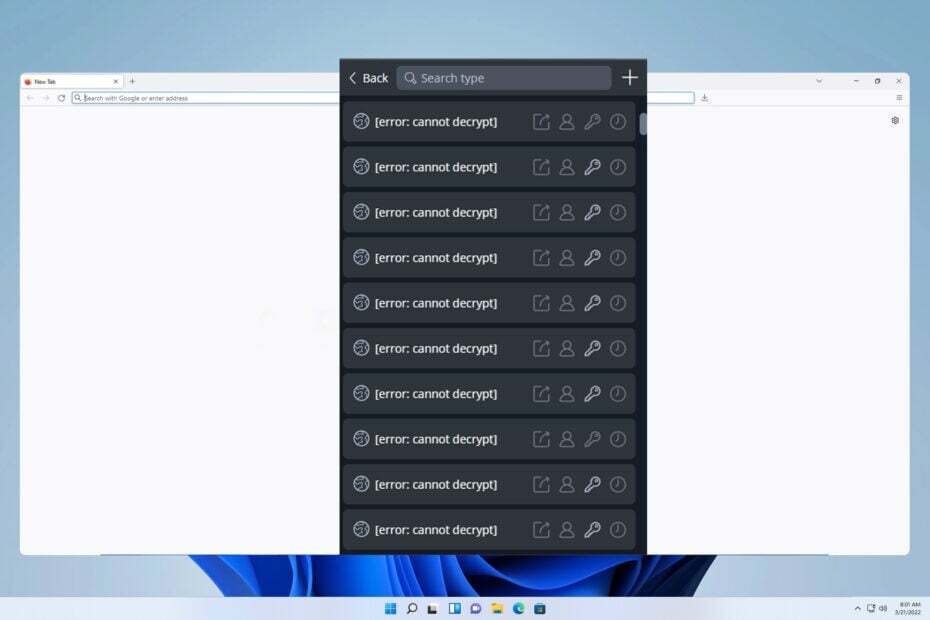
Mnoho skúsených Bitwarden nemôže dešifrovať chybové hlásenie a ak sa tento problém objaví, nebudete môcť vidieť a rozlíšiť svoje uložené prihlasovacie údaje. Vďaka tomu bude prihlásenie do určitých služieb takmer nemožné.
Toto je hlavný problém, najmä ak nemáte prístup k svojmu pracovnému alebo bankovému účtu, existuje však niekoľko riešení, ktoré môžete použiť na vyriešenie tohto problému.
- Ako opravím chybu: Nedá sa dešifrovať v Bitwardene?
- 1. Odhláste sa a znova sa prihláste
- 2. Synchronizujte svoj trezor
- 3. Preinštalujte rozšírenie
- Tipy pre dobré návyky týkajúce sa hesiel a bezpečnostné postupy
Ako opravím chybu: Nedá sa dešifrovať v Bitwardene?
1. Odhláste sa a znova sa prihláste
- Kliknite na ikonu rozšírenia prehliadača Bitwarden vo svojom prehliadači.
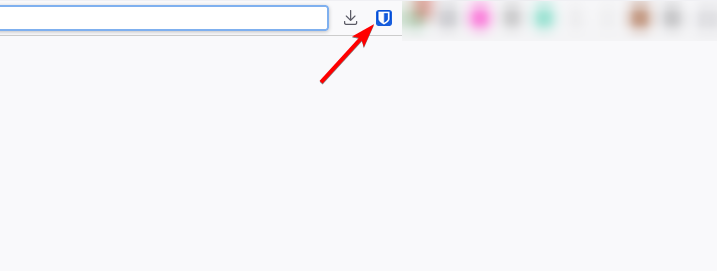
- Ďalej kliknite na nastavenie ikonu v pravom dolnom rohu.
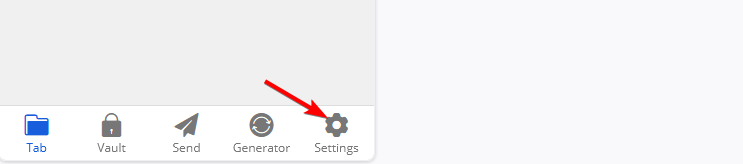
- Vyberte Odhlásiť sa možnosť.
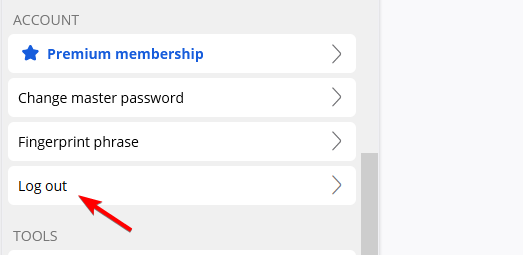
- Keď sa zobrazí dialógové okno s potvrdením, kliknite na Áno.
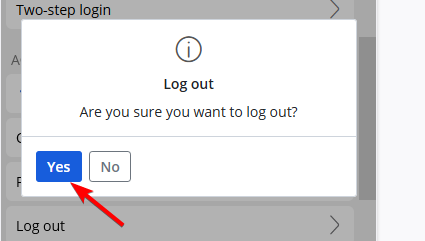
- Teraz sa prihláste späť do rozšírenia pomocou svojich prihlasovacích údajov.
Len málo používateľov uviedlo, že sa nemusíte úplne odhlásiť, môže stačiť uzamknúť trezor hesiel a znova ho odomknúť.
2. Synchronizujte svoj trezor
- Kliknite na Bitwarden rozšírenie.
- Ďalej prejdite na nastavenie.
- Vyberte Synchronizovať zo zoznamu.
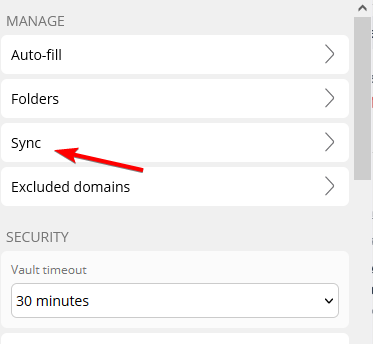
- Nakoniec kliknite na Teraz synchronizovať trezor.
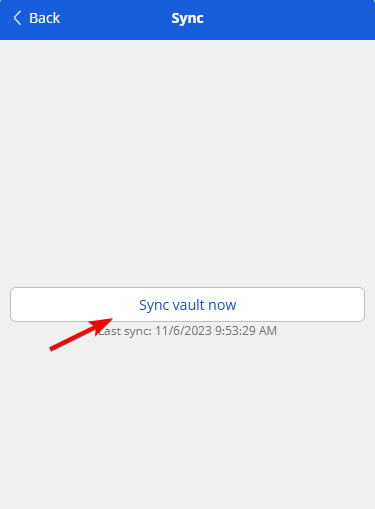
- Po dokončení synchronizácie skontrolujte, či problém stále pretrváva.
3. Preinštalujte rozšírenie
- Kliknite na Ponuka tlačidlo a vyberte si Rozšírenia. Potom vyberte Spravovať rozšírenia.
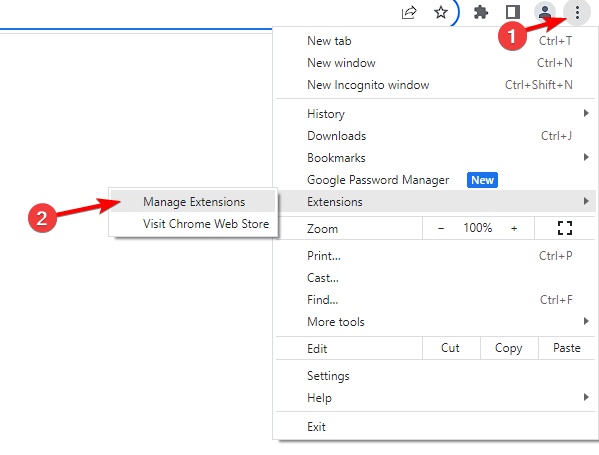
- Nájdite Bitwarden a kliknite na Odstrániť. Keď sa zobrazí dialógové okno s potvrdením, kliknite na Áno.
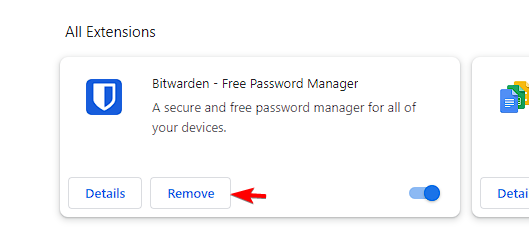
- Navštíviť Stránka rozšírenia Bitwarden a stiahnite si ho znova.
- Po nainštalovaní sa prihláste a skontrolujte, či problém stále pretrváva.
Tipy pre dobré návyky týkajúce sa hesiel a bezpečnostné postupy
- Používajte spoľahlivého správcu hesiel a zabezpečte ho silným a jedinečným hlavným heslom.
- Uistite sa, že každý online účet používa iné heslo. Okrem toho sa snažte, aby malo heslo aspoň 8 znakov a snažte sa obsahovať veľké písmená, symboly a čísla.
- Pre všetky svoje účty používajte dvojfaktorové overenie. To zabráni hackerom v prístupe k vášmu účtu, aj keď majú vaše heslo. Pre maximálnu bezpečnosť sa odporúča použiť viacfaktorové overenie.
Chyba Bitwarden CLI sa nedá dešifrovať je len dočasný problém a dá sa opraviť odhlásením alebo vykonaním manuálnej synchronizácie. Všetky tieto riešenia by mali fungovať aj pre desktopové aplikácie, takže ich neváhajte použiť.
- Oprava: Aritmetická chyba pretečenia pri prevode výrazu na typ údajov INT
- Oprava: Hulu Error Code P-DEV317
- Disney Plus Žiadna platná chyba bitrate: Ako to rýchlo opraviť
- Firefox 120: Blokovanie bannerov súborov cookie a ochrana sledovania URL
- Oprava: Teraz nemôžeme overiť váš e-mail Chyba Hulu
Napriek tomu, že je Bitwarden skvelým správcom hesiel, má svoje problémy a mnohí to uviedli Automatické dopĺňanie Bitwarden nefunguje vo Firefoxe a Bitwarden sa nepodarilo načítať chyba. Popísali sme ich v samostatných sprievodcoch, takže si ich nenechajte ujsť.
Zažili ste už tento problém a ako ste ho vyriešili? Dajte nám vedieť v sekcii komentárov!


![Aký je najjednoduchší správca hesiel pre seniorov? [5 výberov]](/f/beb6e67409ba01d8e17f7b8d24df4903.png?width=300&height=460)